Სარჩევი
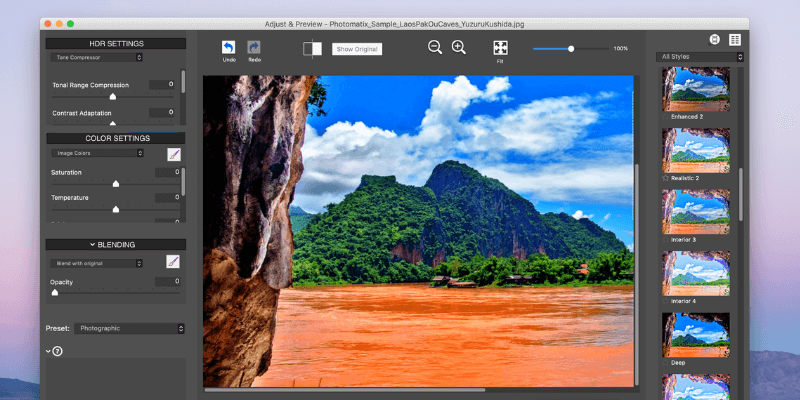
Photomatix Pro 6
ეფექტურობა: ძლიერი HDR პროგრამული უზრუნველყოფა მრავალი წინასწარ დაყენებით და ფუნქციით ფასი: ზომიერი ფასი $99 მარტივი გამოყენება: მკვეთრი სწავლის მრუდი დამწყები ფოტოგრაფებისთვის მხარდაჭერა: კარგი სამეურვეო რესურსები და ელექტრონული ფოსტის მხარდაჭერარეზიუმე
თუ გსურთ შექმნათ საოცარი HDR რედაქტირება და ექსპოზიციის კომბინაციები, Photomatix შესანიშნავი ვარიანტია. ხართ თუ არა დამწყები ფოტოგრაფი თუ გამოცდილი პროფესიონალი, Photomatix გთავაზობთ ინსტრუმენტებს თქვენი ფოტოების გასაუმჯობესებლად წინასწარ დაყენების, რამდენიმე რენდერის ალგორითმისა და ფერის კორექტირების ხელსაწყოების სტანდარტული ნაკრების გამოყენებით.
Photomatix-ით შეგიძლიათ შერჩევით შეურიოთ თქვენი ფოტოები ფუნჯის ხელსაწყოთი, შეცვალეთ ტონი და ფერი ფუნჯის ხელსაწყოთი, ან დაარედაქტირეთ ათეული სურათი ერთდროულად ჯგუფური დამუშავების რეჟიმში. მიუხედავად იმისა, რომ ამ HDR პროგრამულ უზრუნველყოფას აკლია გარკვეული ფუნქციონირება, რომელიც დაკავშირებულია ფოტო რედაქტირების სხვა ინსტრუმენტებთან, თქვენი ფული მოგცემთ პროგრამას, რომელიც კარგად მუშაობს და მიგიყვანთ ფინიშის ხაზამდე.
დამოუკიდებლად გამოყენებული იქნება თუ მოდული, Photomatix Pro არის რა თქმა უნდა, პროგრამა, რომლის განხილვაც ღირს თქვენი HDR საჭიროებებისთვის. HDRSoft გთავაზობთ პროგრამის უფრო იაფ და ნაკლებად ვრცელ ვერსიას სახელწოდებით Photomatix Essentials მათთვის, ვინც რედაქტირებას აკეთებს, როგორც ჰობი ან არ სჭირდება მოწინავე ხელსაწყოები.
რა მომწონს : უამრავი კარგი ხელსაწყოა კორექტირებისთვის HDR ფოტოები. შერჩევითი ფუნჯის ინსტრუმენტი ეფექტურია კონკრეტული რედაქტირებისთვის. წინასწარ დაყენების მრავალფეროვნება საბაჟო ჩათვლითერთმანეთზე. ახალი წინასწარ დაყენების არჩევა წაშლის თქვენ მიერ ბოლო რედაქტირებას. ის ასევე წაშლის ნებისმიერ კორექტირებას, რომელიც თქვენ გააკეთეთ brush-ის ხელსაწყოთი.

რადგან Photomatix-ს არ აქვს ფენის სისტემა, მაგრამ არ არის დესტრუქციული, შეგიძლიათ ნებისმიერ დროს შეცვალოთ სლაიდერი, მაგრამ ეს იმოქმედებს თქვენს მთელი სურათი.
ასევე შეგიძლიათ შექმნათ თქვენი საკუთარი წინასწარ დაყენება, რაც სასარგებლოა, თუ მიდრეკილია გადაიღოთ ძალიან მსგავსი სცენები ან ფოტოების ნაკრების რედაქტირებისას მსგავსი გაუმჯობესებებით. ყველაფერი რაც თქვენ უნდა გააკეთოთ არის პირველი სურათის ხელით რედაქტირება და შემდეგ აირჩიეთ “Save Preset”.
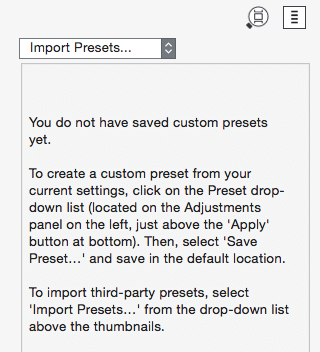
თქვენი წინასწარ დაყენებები გამოჩნდება გვერდითა ზოლში, ისევე როგორც ნაგულისხმევი ოფციები, როდესაც გადართავთ “ჩემს წინასწარ დაყენებებს”. ”.
რედაქტირება და რეგულირება
რედაქტირება არის მთელი მიზეზი იმისა, რომ პირველ რიგში მივიღოთ Photomatix Pro და პროგრამა შესანიშნავად აკეთებს სამუშაოს დამუშავების გაუმჯობესებასა და ცვლილებებს. მარცხენა მხარეს რედაქტირების პანელი დაყოფილია სამ კატეგორიად ზემოდან ქვემოდან. ყველა ქვესექცია გადაადგილდება თავის შემოფარგლულ ველში, რათა აჩვენოს მეტი სლაიდერი.

პირველს ეწოდება HDR პარამეტრები და ჩამოსაშლელი მენიუ საშუალებას გაძლევთ აირჩიეთ ხუთი განსხვავებული რეჟიმიდან. გაითვალისწინეთ, რომ თქვენი რეჟიმის შეცვლა წაშლის ყველა წინა კორექტირებას თანდართული სლაიდერებისთვის. თქვენ მიერ არჩეული რეჟიმი გავლენას ახდენს ალგორითმზე, რომელიც გამოიყენება საბოლოო HDR გამოსახულების გასაღებად.
შემდეგი არის ფერების პარამეტრები , რომელიც შეიცავს სტანდარტებს, როგორიცააგაჯერება და სიკაშკაშე. თქვენ შეგიძლიათ დაარედაქტიროთ მთელი სურათი ან ერთი ფერადი არხი ჩამოსაშლელი მენიუდან შესაბამისი არჩევანის არჩევით.
ბოლოს, Blending პანელი გაძლევთ საშუალებას. სურათების პერსონალური კომბინაციების შესაქმნელად. ამ პანელში შეგიძლიათ შეაერთოთ თქვენი რედაქტირებული ფოტო ერთ-ერთ ორიგინალურ ექსპოზიციასთან. თუ თქვენ იმპორტირებული გაქვთ ერთი სურათი და არა ფრჩხილი, თქვენ შეურიგდებით თავდაპირველ სურათს.
თუ არ ხართ დარწმუნებული, რას აკეთებს კორექტირება, შეგიძლიათ დააჭიროთ მასზე და ნახოთ აღწერა ეკრანის ქვედა მარცხენა კუთხე.

ასევე შეიძლება შეამჩნიეთ, რომ Color და Blending პანელებს აქვთ პატარა ფუნჯის ხატულა. ფუნჯის ხელსაწყოები საშუალებას გაძლევთ დაარედაქტიროთ სურათის მონაკვეთი (ან შერწყმა ან ფერის კორექტირება) დანარჩენი სურათის გავლენის გარეშე. მას შეუძლია აღმოაჩინოს კიდეები და თქვენ შეგიძლიათ გახადოთ თქვენი ფუნჯი საჭიროებისამებრ დიდი ან პატარა.

ეს საშუალებას გაძლევთ შეცვალოთ სურათის მონაკვეთი მთელი სურათის შეცვლის გარეშე. როდესაც ამ ინსტრუმენტებს ვიყენებდი, მე მქონდა პრობლემა გაუქმების ხელსაწყოსთან, რომლის დროსაც ერთი ფუნჯის დარტყმა ერთბაშად არ დაბრუნებულა. სამაგიეროდ, ის გაუქმდა, როგორც ჩანდა ნაწილ-ნაწილ, თანდათან უფრო პატარავდებოდა და მაიძულებდა მე დამეჭირა გაუქმება, რათა მთლიანად მომეშორებინა ინსულტი (თუმცა „ყველას გასუფთავება“ მაინც სასარგებლო იყო). მე გავუგზავნე ბილეთი HDRsoft-ის მხარდაჭერას ამის შესახებ და მივიღე შემდეგიპასუხი:
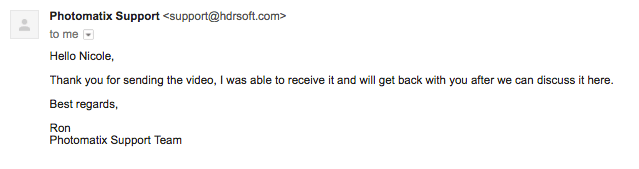
ერთგვარად იმედგაცრუებული ვიყავი. მოკლე პასუხი მხოლოდ ჩემს დანართს ეხებოდა და არა იმ შესაძლო შეცდომას, რომლის შესახებაც დავწერე. ასევე დაახლოებით 3 დღე დასჭირდა ამ პასუხის მიღებას. ახლა, მე უნდა ვივარაუდო, რომ ეს არის ერთგვარი შეცდომა, რადგან არც ერთი მიმართულებით არ იყო მკაფიო ახსნა. თუმცა, მთლიანობაში, რედაქტირების ხელსაწყოები Photomatix Pro 6-ში ძალიან ყოვლისმომცველია და გააუმჯობესებს თქვენს სურათებს სიზუსტით და სიზუსტით.
დასრულება & მიმდინარეობს ექსპორტი
როგორც თქვენი ყველა რედაქტირება დასრულდება, აირჩიეთ „შემდეგი: დასრულება“ პროგრამის ქვედა მარჯვენა კუთხიდან.

ეს გადაიყვანს თქვენს სურათს და მოგცემთ რამდენიმე საბოლოო ვარიანტს. რედაქტირებისთვის, როგორიცაა Crop and Straighten ინსტრუმენტი. თუმცა, თქვენ არ გექნებათ წვდომა ორიგინალური რედაქტირების ხელსაწყოებზე ან წინასწარ დაყენებებზე.

როდესაც დააწკაპუნებთ შესრულებულია , რედაქტირების ფანჯარა დაიხურება და თქვენ დარჩებით მხოლოდ თქვენი სურათით საკუთარ ფანჯარაში. შემდგომი რაიმეს გასაკეთებლად, შეინახეთ გაუმჯობესებული ფოტო.
ფოტოს რედაქტირების პროგრამისთვის Photomatix Pro-ს გასაოცრად ცოტა ვარიანტი აქვს სურათების ექსპორტზე. არ არის „ექსპორტი“ ან „გაზიარება“ ინტეგრაცია სხვა პროგრამებთან, ასე რომ თქვენ არ გაქვთ გამარტივებული სოციალური ინტეგრაცია, რასაც სხვა პროგრამები გვთავაზობენ.

სანაცვლოდ, შეგიძლიათ გამოიყენოთ კლასიკური „შენახვა როგორც“ თქვენი რედაქტირების სურათის გადასატანად პროგრამიდან თქვენს კომპიუტერში. ეს გამოიწვევს სტანდარტულ დიალოგურ ფანჯარას ფაილის შესანახად,დოკუმენტის სახელისა და მდებარეობის ველებით.

შეგიძლიათ აირჩიოთ ფაილის სამი გაფართოება: JPEG, TIFF 16-ბიტიანი და TIFF 8-ბიტიანი. ეს ცოტა გულდასაწყვეტია. მე ველოდები, რომ პროგრამა, რომელიც პროფესიონალებს ყიდის, მაინც შესთავაზებს PNG და GIF ვარიანტებსაც. PSD (ფოტოშოპის) ფორმატი ასევე დასაფასებელია – მაგრამ ფენის ფუნქციონირების გარეშე, მე მესმის, რატომ არ იქნებოდა იგი.

მიუხედავად იმისა, რომ მხარდაჭერილი ფაილები არ არის, ყოველთვის შეგიძლიათ გამოიყენოთ მესამე მხარის კონვერტორი თქვენი სურათის შესაცვლელად. მიუხედავად ამისა, Photomatix ასევე გთავაზობთ გარჩევადობის არჩევანს ექსპორტისთვის, დაწყებული ორიგინალური ზომიდან ნახევრად და უფრო მცირე გარჩევადობამდე.

გამაოგნებული ვიყავი ექსპორტის ვარიანტებით. პროგრამისთვის, რომელიც დაახლოებით ათ წელზე მეტია, მე ველოდები უფრო მრავალფეროვან არჩევანს, როდესაც საქმე ჩემი საბოლოო სურათის ექსპორტს მიდგება.
ჩემი მიმოხილვის რეიტინგების მიღმა არსებული მიზეზები
ეფექტურობა: 4/5
ეჭვგარეშეა, რომ თქვენ შეძლებთ შექმნათ შესანიშნავი HDR რედაქტირება Photomatix-ით. პროგრამა შექმნილია იმისთვის, რომ დაგეხმაროთ თქვენი ფოტოების გაუმჯობესებაში და გთავაზობთ ინსტრუმენტების დიდ კომპლექტს ამისათვის. თუმცა, მას არ გააჩნია რამდენიმე მნიშვნელოვანი ფუნქციონალობა, რომელიც სხვა პროგრამებშია შესაძლებელი. მაგალითად, არ არსებობს ფენის ფუნქციონირება; ვერ ვიპოვე მოსახვევების სქემა; თქვენი სურათის ექსპორტისთვის ხელმისაწვდომია მხოლოდ სამი ფორმატი. მიუხედავად იმისა, რომ ბევრ მომხმარებელს ეს ხელს არ შეუშლის, ეს გასათვალისწინებელიაროდესაც განიხილავთ პროგრამის შესაძენად.
ფასი: 4/5
$99, Photomatix Pro უფრო იაფია, ვიდრე სააბონენტო პროგრამული უზრუნველყოფის შეძენა, თუ თქვენ აპირებთ პროგრამის გრძელვადიან გამოყენებას . ისინი ასევე გვთავაზობენ ნაკლებად ძვირიან პაკეტს, "Essentials" 39 დოლარად. თუმცა, პროდუქტს დიდი კონკურენცია აქვს პროგრამებთან, როგორიცაა Aurora HDR, რომლებიც მნიშვნელოვნად იაფია და გვთავაზობენ თითქმის იდენტურ ინსტრუმენტებს. გარდა ამისა, პროგრამის გარკვეული ასპექტები, როგორიცაა მოდულის ფუნქციონალობა Lightroom-ის მიღმა, კიდევ უფრო ზრდის ფასს. მიუხედავად იმისა, რომ Photomatix ნამდვილად არ გიყიდით მოკლედ, თქვენ შეგიძლიათ მიიღოთ მეტი თქვენი ფულისთვის, თუ იცით, რა ფუნქციები გჭირდებათ და ის, რაც არა.
გამოყენების მარტივია: 3.5/5
ამ პროგრამული უზრუნველყოფის საერთო ფუნქციონირება ძალიან მყარია. იგი სუფთა სახით იყო მოწყობილი და ღილაკები მაშინვე ცნობადი იყო. ქვედა მარცხენა კუთხეში "დახმარების" ყუთი ასევე სასიამოვნო შეხებაა, რომელიც დაგეხმარებათ მიიღოთ ინსტრუმენტის მოკლე მიმოხილვა მის გამოყენებამდე. თუმცა, მე შევხვდი რამდენიმე პრობლემას, როგორიცაა შესაძლო შეცდომა, რომლის დროსაც გაუქმების ღილაკი ნელ-ნელა აბრუნებდა ერთი ფუნჯის მონაკვეთის სეგმენტს სეგმენტის მიხედვით. გარდა ამისა, მე არ ვგრძნობდი თავს კომფორტულად პროგრამის გამოყენების მცდელობისას და საჭიროდ მივიჩნიე გაკვეთილების წაკითხვა დასაწყებად. თუ გამოცდილი პროფესიონალი ფოტო რედაქტორი ხართ, ეს შეიძლება ნაკლებად იყოს პრობლემა.
მხარდაჭერა: 3/5
Photomatix Pro-ს აქვს შესანიშნავი ქსელიმხარდაჭერა და რესურსები მისი მომხმარებლებისთვის. მომხმარებელთა დიდი ბაზით, არსებობს უამრავი სასწავლო მასალა, ოფიციალური HDRSoft მასალის გარდა. მათი საიტის ხშირად დასმული კითხვების განყოფილება ვრცელია და მოიცავს ყველაფერს, მოდულის ინტეგრაციიდან დამთავრებული, თუ როგორ უნდა გადაიღოთ HDR ფოტოები თქვენს კამერაზე. მომხმარებლის სახელმძღვანელოები კარგად არის დაწერილი და ხელმისაწვდომია პროგრამის ყველა ვერსიისთვის. მათი ელექტრონული ფოსტის მხარდაჭერა ამბობს, რომ ისინი უპასუხებენ თქვენს შეკითხვას 1-2 დღის განმავლობაში, სირთულის მიხედვით, მაგრამ ჩემმა ადრე ნახსენებმა შეკითხვამ შესაძლო ხარვეზთან დაკავშირებით მიიღო პასუხი დაახლოებით 3 დღის შემდეგ.
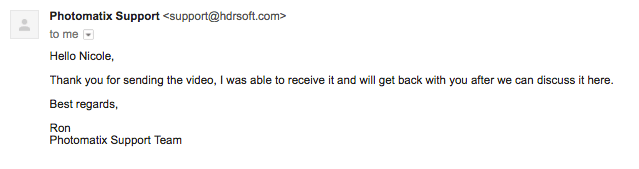

პასუხი გარკვეულწილად არადამაკმაყოფილებელი იყო. იძულებული გავხდი ვივარაუდო, რომ შეცდომას შევხვდი, რადგან მომხმარებელთა მხარდაჭერას ბოლომდე არ ესმოდა, რაზე ვსაუბრობდი. მიუხედავად იმისა, რომ მათი დანარჩენი რესურსები მართლაც შესანიშნავია, მათი ელფოსტის გუნდი არ აკმაყოფილებდა მათ მიერ დადგენილ სტანდარტს.
Photomatix Alternatives
Aurora HDR (macOS & amp; Windows)
დახვეწილი და იაფი HDR ფოტო რედაქტირების პროგრამისთვის, Aurora HDR არის უკიდურესად კონკურენტუნარიანი ვარიანტი Photomatix-ის ფუნქციებით. მხოლოდ 60 დოლარად, მისი სწავლა შედარებით მარტივია და გთავაზობთ რედაქტირების ხელსაწყოების მრავალფეროვნებას. შეგიძლიათ წაიკითხოთ ჩემი Aurora HDR მიმოხილვა აქ, რომ გაიგოთ მეტი მისი სპეციფიკური მახასიათებლებისა და შესაძლებლობების შესახებ.
Affinity Photo (macOS & Windows)
თუ გსურთ ფოტოების რედაქტირება მაგრამ ეს სულაც არ არის და HDR-ის ოსტატი, Affinity Photo იწონისდაახლოებით $50 და შეიცავს ბევრ რედაქტირების ხელსაწყოს, რომელსაც იპოვით Lightroom-სა და Photoshop-ში HDR აქცენტის გარეშე. თქვენ შეძლებთ შექმნათ შესანიშნავი გაუმჯობესებები გამოცდილების დონის მიუხედავად.
Adobe Lightroom (macOS & Windows, Web)
შეუძლებელია ლაპარაკი კრეატიულ პროგრამულ უზრუნველყოფაზე გარეშე ახსენით Adobe, ოქროს სტანდარტი ინდუსტრიაში. Lightroom ამ მხრივ არაფრით განსხვავდება – ის ფართოდ გამოიყენება ინდუსტრიაში და გთავაზობთ უახლესი ფუნქციებს. შეგიძლიათ წაიკითხოთ ჩვენი Lightroom მიმოხილვა აქ. თუმცა, ის მოდის ყოველთვიურ ფასად, რომლის თავიდან აცილება შეუძლებელია, თუ უკვე არ ხართ გამოწერილი Adobe Creative Cloud-ზე.
Fotor (Web)
ეს შესანიშნავი ინსტრუმენტია იმისათვის, რომ დაიწყოთ HDR-ით კომპიუტერში რაიმეს ჩამოტვირთვის გარეშე. Fotor არის ვებზე დაფუძნებული და ფუნქციების უმეტესობა ხელმისაწვდომია უფასოდ. შეგიძლიათ განაახლოთ რეკლამების წასაშლელად და განბლოკოთ დამატებითი ფუნქციები, თუ კმაყოფილი ხართ პროგრამით.
ასევე შეგიძლიათ წაიკითხოთ ჩვენი უახლესი საუკეთესო HDR პროგრამული უზრუნველყოფის მიმოხილვის მიმოხილვა მეტი ვარიანტებისთვის.
დასკვნა
Photomatix Pro არის HDR ფოტო რედაქტირების პროგრამა, რომელიც აშენებულია HDRSoft-ის მიერ, ძირითადად, ექსპოზიციის ფრჩხილების გამოსახულების მიზნით — მაგრამ ის ასევე ეფექტურია ერთი სურათის რედაქტირებისთვის. შეგიძლიათ ერთდროულად დაამუშავოთ ან გამოიყენოთ რედაქტირება სურათების მთელ ჯგუფზე, ინსტრუმენტების გამოყენებით დაწყებული თქვენი კლასიკური ფერის კორექტირებიდან ათობით წინასწარ დაყენებამდე სხვადასხვა სტილში, ასევე დამახინჯებასა და აღქმაზე.ხელსაწყოები, რომლებიც დაგეხმარებათ ფოტოების შემდეგ ეტაპზე გადაყვანაში.
პროგრამა იდეალურია მათთვის, ვისაც ამჟამად ან სურს პროფესიონალურად დაარედაქტიროს ფოტოები და საჭიროებს გაფართოებულ ინსტრუმენტებს. ასევე ოპტიმალური იქნება ფოტოგრაფიის სტუდენტებისთვის, რომლებიც ცდილობენ გააუმჯობესონ თავიანთი ფოტოები ან ისწავლონ მანიპულაციების გაკეთება. პროგრამა ასევე ხელმისაწვდომია როგორც დანამატი, რომელიც ინტეგრირდება Adobe Lightroom-თან, ფოტოგრაფიის ინდუსტრიის ძირითად ელემენტთან, რაც საშუალებას გაძლევთ ეფექტურად გამოიყენოთ როგორც Adobe Creative Suite, ასევე გააუმჯობესოთ თქვენი ფოტოები Photomatix-ის სპეციფიკური ხელსაწყოებით.
მიიღეთ Photomatix Pro 6მაშ ასე, მიგაჩნიათ თუ არა ეს Photomatix Pro მიმოხილვა სასარგებლო? დატოვეთ კომენტარი ქვემოთ.
წინასწარ დაყენებული. კარგი რაოდენობის წერილობითი გაკვეთილები და რჩევები.რა არ მომწონს : პროგრამის სწავლა ცოტა შრომატევადია. ფუნჯის ხელსაწყოს შტრიხების გაუქმების პრობლემა. ფაილების გაზიარების შეზღუდული პარამეტრები რედაქტირებული სურათის ექსპორტისას.
3.6 მიიღეთ Photomatix Pro 6რა არის Photomatix?
ეს არის პროგრამა, რომელიც შეიძლება იყოს გამოიყენება სურათების ექსპოზიციის ფრჩხილის შერწყმისა და კორექტირებისთვის ან ერთ სურათზე რედაქტირების შესასრულებლად. თქვენ შეგიძლიათ დაარეგულიროთ თქვენი სურათები კონტროლის დიაპაზონის საშუალებით, გაჯერებიდან მოსახვევებამდე.
ასევე შეგიძლიათ დააფიქსიროთ აღქმა და დაამახინჯოთ თქვენი სურათი უფრო რთული შესწორებების შესასრულებლად. მას აქვს წინასწარ დაყენების მთელი რიგი დასაწყებად და გთავაზობთ დახმარებას კონკრეტულ სტილებთან დაკავშირებით. პროგრამა თავსებადია Adobe Lightroom-თან, როგორც დანამატი, რომელიც საშუალებას გაძლევთ შეხვიდეთ Photomatix-ის ყველა ფუნქციაზე, თუ უკვე ფლობთ Lightroom-ს Adobe Creative Cloud-ის გამოწერის მეშვეობით.
უფასოა Photomatix?
არა, ეს არ არის უფასოდ. Photomatix Essentials RE ღირს $79 მხოლოდ დამოუკიდებელი გამოყენებისთვის, თითო კომპლექტში 5 ფრჩხილიანი ფოტოს შეზღუდვით. Photomatix Pro ღირს $99 შეძენა HDRsoft-ის ოფიციალური ვებსაიტის საშუალებით, რომელიც გაძლევთ წვდომას პროგრამულ უზრუნველყოფაზე და Lightroom დანამატზე.
შეგიძლიათ გამოიყენოთ თქვენი ლიცენზია Windows და Mac კომპიუტერებზე, მიუხედავად იმისა, თუ რა იყიდეთ თავდაპირველად. რამდენიმე კომპიუტერზე, რომელსაც ფლობთ. თუმცა, თქვენ არ შეგიძლიათ გამოიყენოთ თქვენი ლიცენზია კომპიუტერზე სხვისი გამოყენებისთვის.
თუთქვენ შეიძინეთ Photomatix Pro 5, შემდეგ შეგიძლიათ უფასოდ განაახლოთ ვერსია 6-ზე. ადრე მომხმარებლებს უნდა გადაიხადონ $29 ახალ პროგრამაზე წვდომისთვის და უნდა წარადგინონ მოთხოვნა Photomatix საიტის მეშვეობით. ისინი ასევე გვთავაზობენ ფართო აკადემიურ ფასდაკლებას, დაახლოებით 60-75% თქვენი სტუდენტის სტატუსიდან გამომდინარე.
HDRSoft გთავაზობთ საცდელს, თუ არ ხართ დარწმუნებული პროგრამის დაუყოვნებლივ ყიდვაში. შეგიძლიათ ჩამოტვირთოთ პროგრამა და გამოიყენოთ ის რამდენი ხანი გსურთ, მაგრამ თქვენი ყველა სურათი იქნება წყლის მარკირება. ლიცენზიის ვალიდაცია დაუყოვნებლივ მოხსნის ამ შეზღუდვას.
რა მაგალითებია გაკეთებული Photomatix Pro-ში?
არსებობს Photomatix-ში შესრულებული სამუშაოს მრავალი მაგალითი ინტერნეტში. მაგრამ HDRSoft ასევე გთავაზობთ მომხმარებლის მიერ გამოგზავნილი გალერეებისა და ნამუშევრების საცნობარო გვერდს.
აქ არის რამდენიმე გამორჩეული:
- „Bermuda Splash“ by Ferrell McCollough
- “ გასეირნება ჰავანას ქუჩებში" კაჯ ბჯურმანის მიერ
- "ნავი და მკვდარი აუზი" ტომ ჰოლსი
თუ მეტი შთაგონება გჭირდებათ ან გსურთ მეტი სურათების ნახვა, ნახეთ Photomatix სურათი გალერეა. გალერეები მოწყობილია მხატვრის ან მხატვრის მიერ, რამდენიმე ნამუშევარი გამოტანილია კონკურსებიდან და კონკურსებიდან.
Photomatix Pro vs. Photomatix Essentials
HDRSoft გთავაზობთ მათი პროგრამის რამდენიმე ვარიაციებს მოერგოს სხვადასხვა მომხმარებლის საჭიროებებს. Photomatix Pro არის ერთ-ერთი უფრო დიდი პაკეტი, რომელიც გთავაზობთ HDR რენდერის მრავალ მეთოდს, 40-ზე მეტსწინასწარ დაყენებული, Lightroom მოდული და კიდევ რამდენიმე მოწინავე ინსტრუმენტი. Pro ვერსია ასევე შეიცავს ჯგუფური რედაქტირების და სხვა დამახინჯების კორექტირების ხელსაწყოებს.
მეორეს მხრივ, Photomatix Essentials გთავაზობთ 3 რენდერის მეთოდს, 30 წინასწარ დაყენებას და იცავს რედაქტირების ძირითად ფუნქციებს. ის ასევე ბევრად ნაკლები ღირს.
მათთვის, ვისაც სურს პროფესიონალური რედაქტირება HDRSoft პროდუქტით, Photomatix Pro ალბათ საუკეთესო გზაა. უფრო შემთხვევით მომხმარებელს ალბათ ისევე კარგად მოემსახურება უფრო შეკუმშული "Essentials" მოდელი. თუ თქვენ ვერ გადაწყვეტთ ამ ორს შორის, შეგიძლიათ გამოიყენოთ HDRSoft-ის შედარების სქემა, რათა ნახოთ რომელი პროგრამა მოიცავს იმ ფუნქციებს, რომლებიც გჭირდებათ ეფექტურად მუშაობისთვის.
როგორ გამოვიყენოთ Photomatix?
ზოგჯერ შეიძლება შემაძრწუნებელი იყოს ახალი პროგრამის დაწყება. საბედნიეროდ, Photomatix უკვე დიდი ხანია არსებობს და საკმაოდ ცნობილია. HDRSoft აწარმოებს Youtube არხს გაკვეთილებითა და რესურსებით ყველა გამოცდილების დონის მომხმარებლებისთვის, ასევე არის უამრავი მესამე მხარის რესურსი.
ეს ვიდეო გაცნობებთ პროგრამის მიმოხილვას და კარგ გაცნობას მის შესაძლებლობებზე. . მათ აქვთ ვიდეოები თქვენს DSLR კამერაზე ექსპოზიციის ბრეკეტინგის დაყენების შესახებ, რამდენიმე სხვადასხვა ბრენდის მოდელებისთვის. აქ არის მაგალითი Canon 7D-ისთვის.
თუ ვიდეოებს ანიჭებთ უპირატესობას წერილობით მასალას, არის ვრცელი ხშირად დასმული კითხვების განყოფილება მათ ვებსაიტზე, ასევე გრძელი მომხმარებლის სახელმძღვანელო როგორც Mac-ისთვის, ასევე Mac-ისთვის.პროგრამის Windows-ის ვერსიები.
თითოეული ეს რესურსი შეიცავს არა მხოლოდ პროგრამის ინფორმაციას, არამედ ეხმარება დაიწყოთ HDR ფოტოგრაფია.
რატომ მენდობი ამ მიმოხილვისთვის
ჩემი სახელი არის ნიკოლ პავი და მე ვარ ტექნოლოგიის კიდევ ერთი მომხმარებელი, რომელიც ეძებს საუკეთესო ინფორმაციას ახალ და საინტერესო პროგრამებზე. ჩემი კომპიუტერი არის ჩემი მთავარი ინსტრუმენტი და მე ყოველთვის ვეძებ ყველაზე ეფექტურ და სასარგებლო პროგრამებს, რომ დავამატო ჩემს არსენალში. თქვენს მსგავსად, ჩემი ბიუჯეტი არ არის შეუზღუდავი, ამიტომ სწორი პროგრამის არჩევა ნიშნავს, რომ დიდ დროს ვხარჯავ თითოეული პროდუქტის კვლევასა და მისი მახასიათებლების შედარებაზე. თუმცა, ეს პროცესი შეიძლება იყოს ძალიან დამღლელი, როდესაც ერთადერთი ინფორმაცია, რომელსაც მე ვიპოვი, მომდინარეობს თვალწარმტაცი ვებ გვერდებიდან ან გაყიდვების შესახებ.
სწორედ ამიტომ ვარ აქ და ვწერ ჭეშმარიტ მიმოხილვებს იმ პროდუქტების შესახებ, რომლებიც რეალურად გამოვცადე. Photomatix Pro 6-ით რამდენიმე დღე გავატარე პროგრამის გამოყენების სწავლა, სხვადასხვა ფუნქციების ტესტირება, რათა მექნება კარგად მომრგვალებული მიმოხილვა, თუ როგორ მუშაობს იგი. მიუხედავად იმისა, რომ მე ნამდვილად არ ვარ პროფესიონალი ფოტოგრაფი ან რედაქტორი, შემიძლია ვთქვა, რომ ეს მიმოხილვა მოგაწვდით ინფორმაციას Photomatix-ის მიერ მოწოდებული ინსტრუმენტების შესახებ, იმედია შეამსუბუქებს თქვენს შფოთვას. მე კი მივმართე მხარდაჭერის ჯგუფს, რათა მომეპოვებინა განმარტებები და პროგრამის რამდენიმე მახასიათებელი და უფრო ღრმად შემეხედა პროგრამის შესახებ (დაწვრილებით ქვემოთ).
უარი პასუხისმგებლობის შეზღუდვა: მიუხედავად იმისა, რომ ჩვენ მივიღეთ NFR კოდი, რათა გაგვეკეთებინა ეფექტურად გამოცდაPhotomatix Pro 6, დედა კომპანია HDRSoft-ს არანაირი გავლენა არ ჰქონია ამ მიმოხილვის შექმნაზე. გარდა ამისა, აქ დაწერილი კონტენტი ჩემი საკუთარი გამოცდილების შედეგია და მე არანაირად არ ვარ დაფინანსებული HDRSoft-ის მიერ.
Photomatix Pro Review: Exploring Features & ინსტრუმენტები
გთხოვთ გაითვალისწინოთ: მე გამოვცადე Photomatix ჩემს MacBook Pro-ზე და ეს მიმოხილვა მთლიანად შეიქმნა Mac ვერსიის გამოცდილების საფუძველზე. თუ კომპიუტერის ვერსიას იყენებთ, ზოგიერთი პროცესი ოდნავ განსხვავებული იქნება.
ინტერფეისი & amp; ინტეგრაცია
Photomatix-ით დაწყება საკმაოდ მარტივია. ჩამოტვირთვა უნდა გაიხსნას PKG ფაილის მოწოდებამდე. დაყენების პროცესი უმტკივნეულოა — უბრალოდ გახსენით PKG და მიჰყევით ინსტრუქციას ხუთი ნაბიჯიდან თითოეულზე.

როგორც პროგრამა დაინსტალირდება, ის იქნება თქვენი აპლიკაციების საქაღალდეში, რომელიც ჩვეულებრივ ორგანიზებულია ანბანურად. პროგრამის გახსნისას, თქვენ უნდა გადაწყვიტოთ, იყენებთ საცდელ ვერსიას, თუ გსურთ პროგრამული უზრუნველყოფის გააქტიურება ლიცენზიის გასაღებით.

როგორც კი დაამატებთ ლიცენზიის კლავიშს. , თქვენ მიიღებთ პატარა დადასტურებას ამომხტარი. ამის შემდეგ თქვენ გამოგიგზავნით პროგრამის ინტერფეისს.

გახსნის ვარიანტების უმეტესობა მიუწვდომელია Photomatix-ში, სანამ არ დაიწყებთ პროგრამის გამოყენებას. თქვენ გსურთ დაიწყოთ დიდი „Browse & ჩატვირთვა” ღილაკი ეკრანის შუაში ან აირჩიეთ სერიის დამუშავების რეჟიმიმარცხენა მხარეს.
თქვენ მოგეთხოვებათ აირჩიოთ თქვენი ფოტოები (თუ გადაიღეთ ფრჩხილები, შეგიძლიათ ყველა ფრჩხილის არჩევა ერთდროულად) და შემდეგ დაადასტურეთ თქვენი არჩევანი და გადახედეთ უფრო გაფართოებულ იმპორტს ოფციები, როგორიცაა un-ghosting, "აირჩიე შერწყმის ოფციები".

როგორც ყველა ამ ნაბიჯს დაასრულებთ, თქვენი სურათი გაიხსნება მთავარ რედაქტორში, რათა დაიწყოთ გაუმჯობესებების გაკეთება. მიუხედავად იმისა, რომ Photomatix გთავაზობთ რამდენიმე სურათს თავის ვებსაიტზე, რომლებიც შეგიძლიათ გამოიყენოთ პროგრამის ექსპერიმენტებისთვის, მე ავირჩიე თევზის ავზის ციხეზე გადაღებული სურათების რბილი, მაგრამ ნათელი ფრჩხილი, რათა მენახა პროგრამის ეფექტი უფრო ამქვეყნიურ კადრზე. ეს ნამდვილად არ არის ვარსკვლავური ფოტო — მიზანია გამოვიყენოთ Photomatix კადრის მაქსიმალურად გასაუმჯობესებლად.

როდესაც თქვენს სურათს ფრჩხილებში იმპორტირებთ, ის გაერთიანებულია ერთ კადრში, სანამ დაიწყებთ რედაქტირებას. . თუ თქვენ იმპორტირებული გაქვთ ერთი კადრი, მაშინ თქვენი სურათი გამოჩნდება ისევე, როგორც თავდაპირველ ფაილში.
ინტერფეისი დაყოფილია სამ მთავარ პანელად. მარცხენა მხარეს შეიცავს სლაიდერები ფერის და რედაქტირების პარამეტრების დასარეგულირებლად, ასევე მრავალჯერადი ექსპოზიციის შერწყმის ვარიანტებს. ნებისმიერი ვარიანტისთვის, რომელზედაც მაუსით დააწებებთ, ქვედა მარცხენა კუთხეში ცარიელი ველი აჩვენებს განმარტებით ინფორმაციას.
შუა პანელი არის ტილო. ის აჩვენებს სურათს, რომელზეც მუშაობთ. ზევით მდებარე ღილაკები საშუალებას გაძლევთ გააუქმოთ და ხელახლა გააკეთოთ, ან ნახოთ ახალი სურათიორიგინალთან შედარებით. თქვენ ასევე შეგიძლიათ მასშტაბირება და სურათის პოზიციის შეცვლა.
მარჯვენა მხარე შეიცავს წინასწარ დაყენების გრძელ გადახვევის ზოლს. ისინი მრავალ სტილშია და თქვენ შეგიძლიათ გააკეთოთ თქვენი საკუთარი, თუ არ ხართ კმაყოფილი მიმდინარე ვარიანტებით.
Photomatix ფუნქციონირებს ფანჯრების სერიაში. ხელსაწყოს გამოყენება ხშირად ხსნის ახალ ფანჯარას და ყველაფერს, რაზეც მუშაობთ, ასევე აქვს თავისი ფანჯარა. გაშვების ეკრანი, რომელიც ადრე იყო ნაჩვენები, ღია რჩება რედაქტორის გაშვების შემდეგ და ხშირად გამოჩნდება უფრო პატარა უჯრები, როგორიცაა ზემოთ ნაჩვენები ჰისტოგრამა. თუ გსურთ, რომ ყველაფერი ერთ ადგილზე გქონდეთ, ეს შეიძლება იყოს გამაღიზიანებელი, მაგრამ ეს იძლევა სამუშაო ნაკადის უფრო მეტ პერსონალიზაციას.
Photomatix-ის ერთ-ერთი მთავარი მახასიათებელია Adobe Lightroom-ში დანამატის გამოყენების შესაძლებლობა. Lightroom დანამატს მოყვება Photomatix Pro 6, მაგრამ თუ თქვენ გჭირდებათ დანამატი სხვა პროგრამისთვის, როგორიცაა Apple Aperture ან Photoshop, თქვენ უნდა შეიძინოთ დანამატი ცალკე.
HDRSoft გთავაზობთ შესანიშნავ წერილობით სახელმძღვანელოს ინსტალაციის შესახებ. Lightroom მოდული. იმის გამო, რომ მე არ მაქვს Adobe გამოწერა, მე ვერ მოვახერხე ამით ექსპერიმენტების ჩატარება. თუმცა, მოდული ავტომატურად დაინსტალირდება, თუ Lightroom უკვე თქვენს კომპიუტერშია. თუ მოგვიანებით ჩამოტვირთავთ Lightroom-ს, შეგიძლიათ დარწმუნდეთ, რომ დანამატი წარმოდგენილია ზემოხსენებული გაკვეთილით.
თუ უკვე ხართ Lightroom-ის მომხმარებელი, ეს ვიდეოსახელმძღვანელო დაგეხმარებათ დაიწყოთ Photomatix დანამატის გამოყენება.
Presets
Presets შესანიშნავი ინსტრუმენტია ფოტოების რედაქტირებისთვის. მიუხედავად იმისა, რომ იშვიათად მოგინდებათ მათი დატოვება ისე, როგორც არის, ისინი გვთავაზობენ საწყის წერტილს და დაგეხმარებათ იდეების გენერირებაში თქვენი სამუშაო პროცესისა და საბოლოო შედეგისთვის. ისინი ასევე ძალზე ეფექტურია ჯგუფური რედაქტირებისთვის.
როდესაც პირველად ხსნით სურათს, არ გამოიყენება წინასწარ პარამეტრები. ამის გამოსწორება შეგიძლიათ მარჯვენა მხრიდან 40-ზე მეტი ვარიანტიდან ერთ-ერთის არჩევით.

შეგიძლიათ შეცვალოთ ზოლი ორსვეტიან ხედზე, თუ მზად ხართ შესწიროთ სივრცე მოხერხებულობის სახელით. . წინასწარ დაყენებები იწყება უაზროდ, სათაურებით, როგორიცაა „ბუნებრივი“ და „რეალისტური“, სანამ გადაიქცევა უფრო დრამატულ ეფექტებად, როგორიცაა „Painter“ ნაკრები. ასევე არსებობს რამდენიმე ვარიანტი შავი და თეთრი დიაპაზონში. მე გამოვიყენე სამი განსხვავებული ფუნქცია ჩემს სურათზე, რათა მენახა ზოგიერთი ხელმისაწვდომი სტილი.


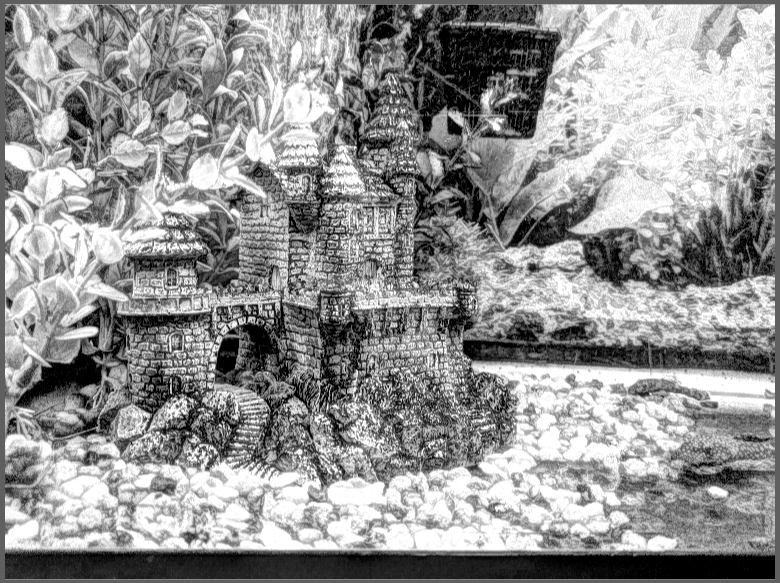
როგორც ხედავთ, პირველი სურათი ნახევრად რეალისტურია, ხოლო მეორეს ცოტა მეტი სჭირდება. შემოქმედებითი თავისუფლება და თითქმის ვიდეო თამაშის აქტივს ჰგავს. ბოლო სურათი ნამდვილად აჩენს გამოსახულების ნათელ ლაქებს ისე, რომ ციხე ძლივს ასხვავებს მის გარშემო არსებულ მცენარეებს.
ნებისმიერი წინასწარ დაყენებისთვის, მარცხენა კორექტირება ავტომატურად განახლდება, რათა აისახოს ფილტრის პარამეტრები. თქვენ შეგიძლიათ შეცვალოთ ისინი, რათა შეცვალოთ ეფექტის სიძლიერე და ხასიათი თქვენს სურათზე. თუმცა, თქვენ არ შეგიძლიათ ორი წინასწარ დაყენებული ფენა

